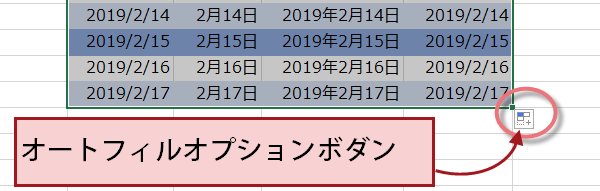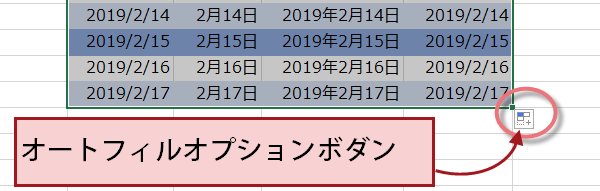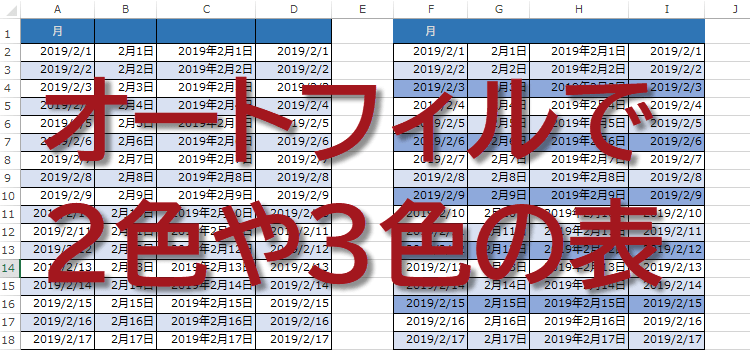オートフィルで1行ごとに色を変える
Excel2016,2013EXCEL技BEST 35回
Excelオートフィルで背景色を交互に変えた表を作る
オートフィルオプションには、書式のみコピー(フィル)があり、これを使うと書式のコピーがカンタンにできます。
1行おきに交互に色を変えた表をすばやく作成できます。
1行だけ書式設定した後、それをオートフィルでコピーすればいいからです。
1行ごとに2色で色分け
【1行ごとに背景色を変えた表】
セルの背景色が1色だと見づらい場合には、1行ごとに背景色を変えて見やすくしましょう。下図では白も1色とみなして、1行だけ背景色に色を設定しました。
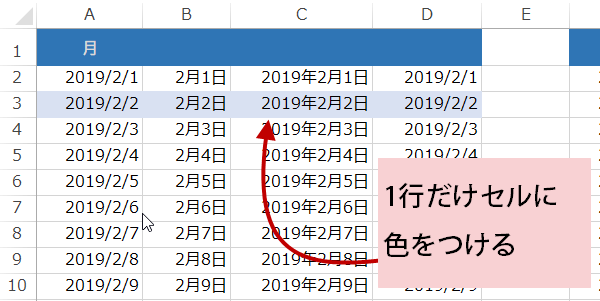
セルの背景色が1色だと見づらい場合には、1行ごとに背景色を変えて見やすくしましょう。下図では白も1色とみなして、1行だけ背景色に色を設定しました。
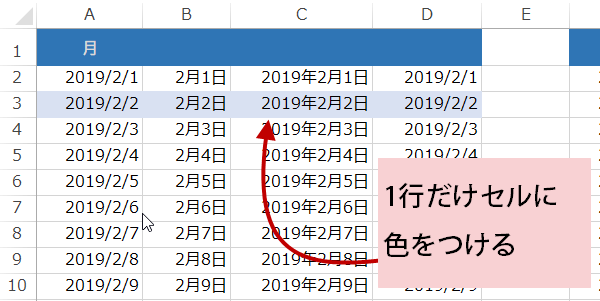
2行ごとに色わけしたいので、2行選択します。
選択したセル範囲の右下が■にかわってフィルハンドルになります。マウスカーソルを右下角(フィルハンドル)にあわせます。
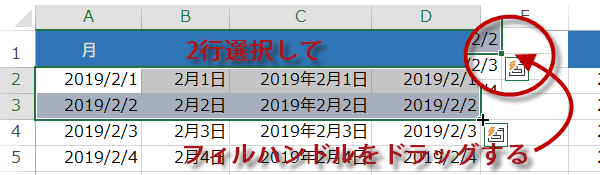
選択したセル範囲の右下が■にかわってフィルハンドルになります。マウスカーソルを右下角(フィルハンドル)にあわせます。
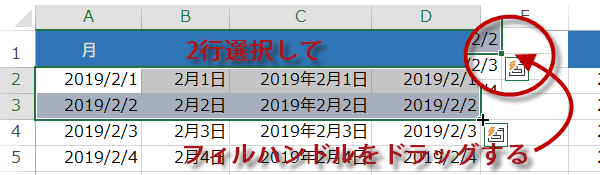
マウスカーソルが「+」の表示に代わりますので、下までドラッグします。
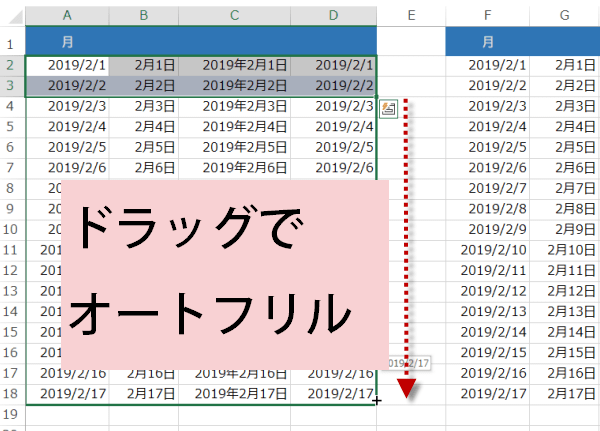
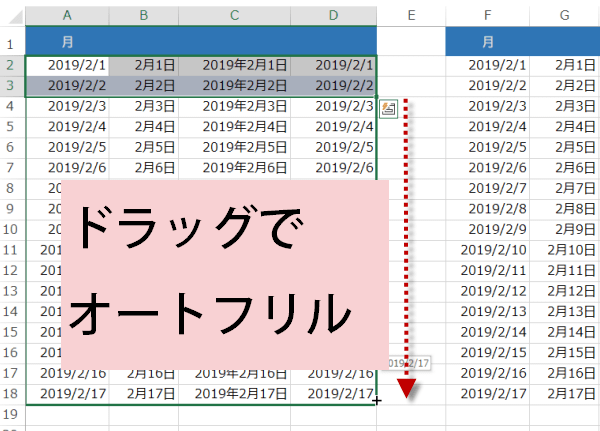
書式がコピーされて、2行ごとに交互に色分けされた表になりました。
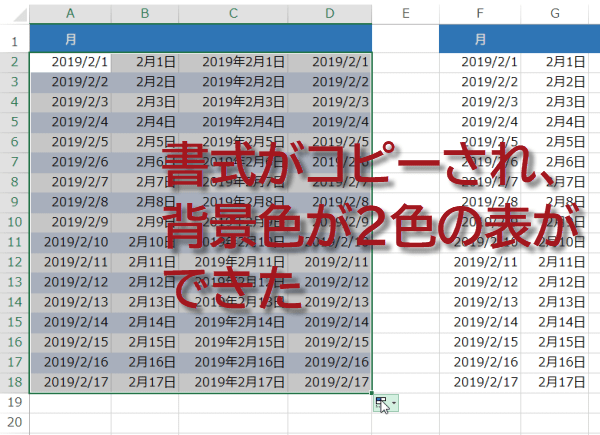
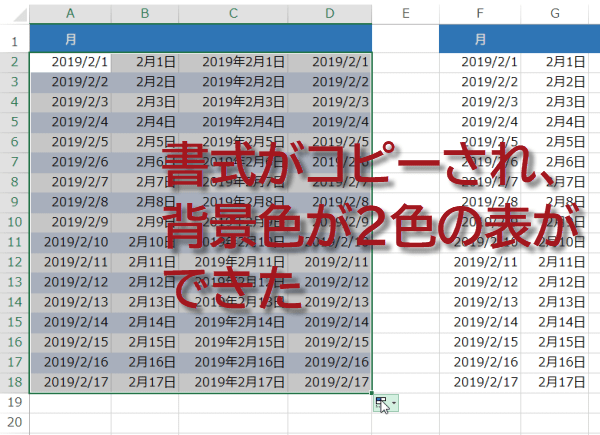
もし希望するようにコピーされない場合は、オートフィル オプションボタンが表示されるので、それをクリック。
「書式のみコピー(フィル)」を選択して、変更することができます。
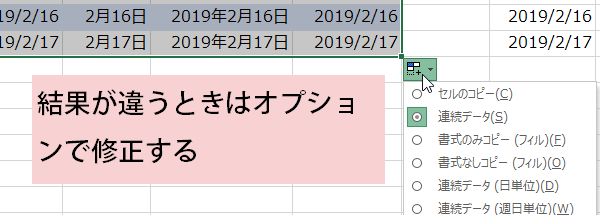
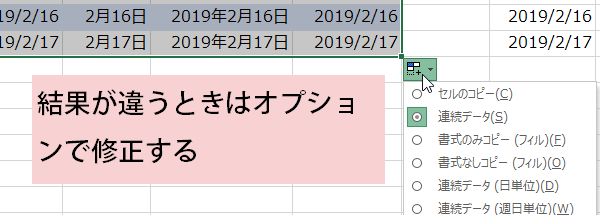
オートフィルで3色で色分けした表を作成
こんどは3色で表を塗分けましょう。先頭の3行の背景色だけ予め設定しておきます。
次に3行だけ選択します。
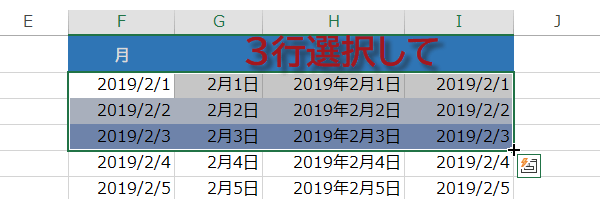
次に3行だけ選択します。
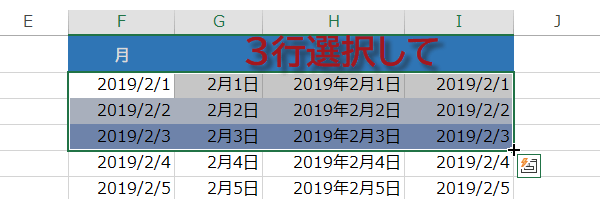
フィルハンドルを下までドラッグします。
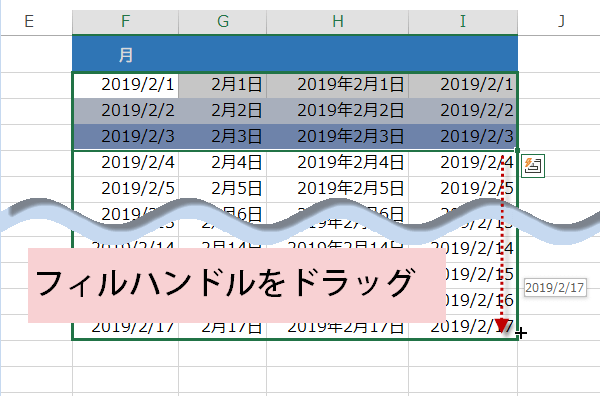
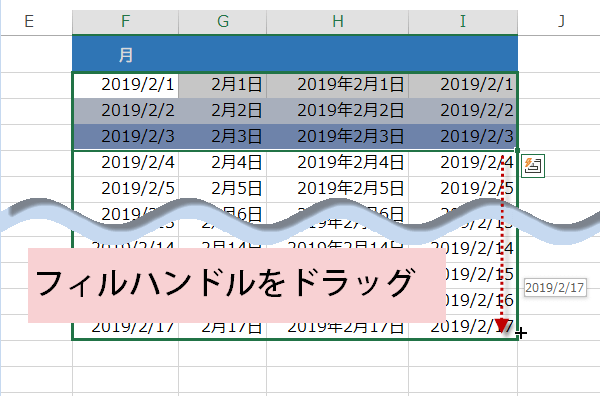
書式がコピーされて、3行ごとに交互に色分けされた表になりました。
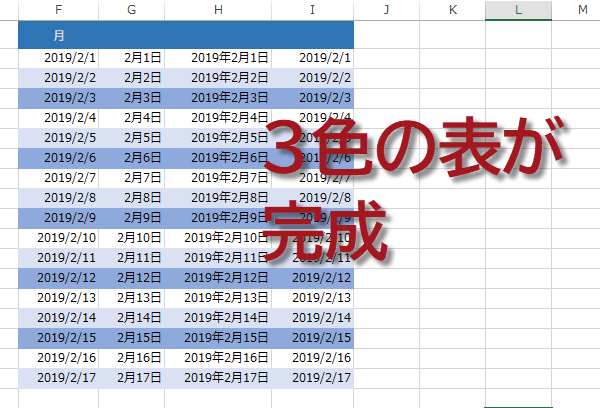
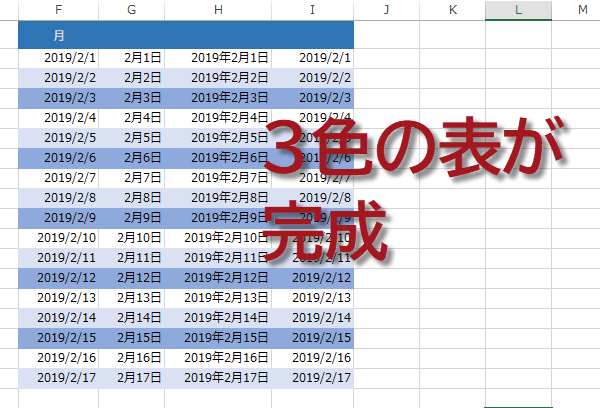
もし希望するようにコピーされない場合は、オートフィル オプションボタンが表示されるので、それをクリック。
「書式のみコピー(フィル)」を選択して、変更することができます。